Creo5.0如何将文件导出为stp格式?Creo5.0将文件导出为stp格式的方法
更新日期:2023-09-23 21:08:37
来源:系统之家
手机扫码继续观看

Creo5.0如何将文件导出为stp格式?当我们使用Creo5.0想要更改文件的导出格式应该怎么办呢?不会的小伙伴请看以下教程,小编将为大家带来Creo将文件导出为stp格式的方法步骤。
方法/步骤
1、用Creo5.0打开一个零件图纸

2、然后点击左上方菜单栏上的文件
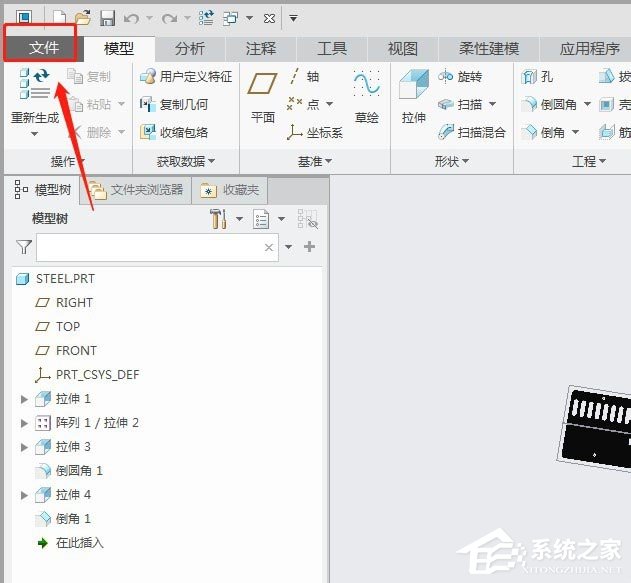
3、下拉菜单中选择另存为
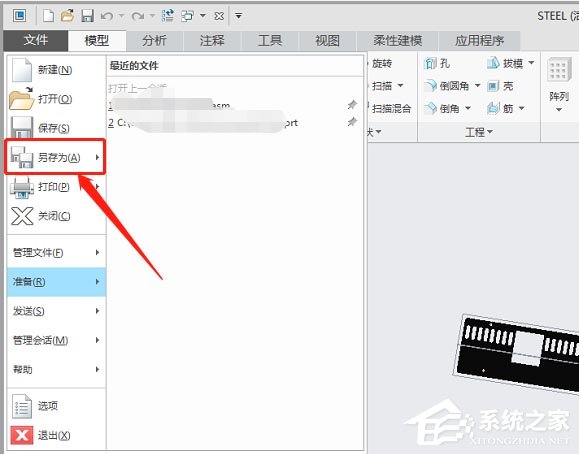
4、点击保存副本
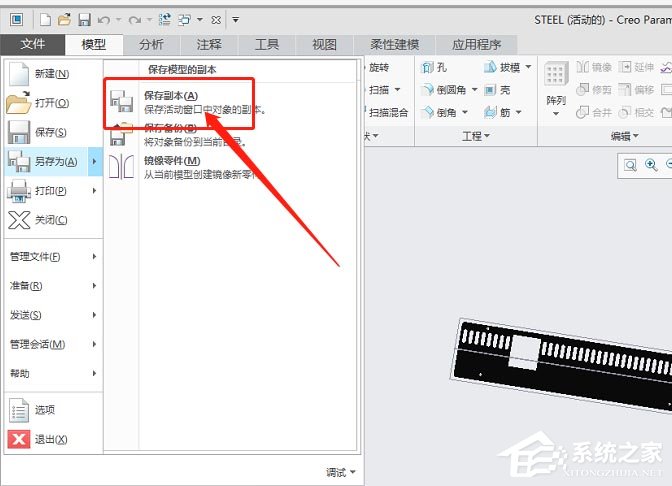
5、弹出的对话框,类型选择stp
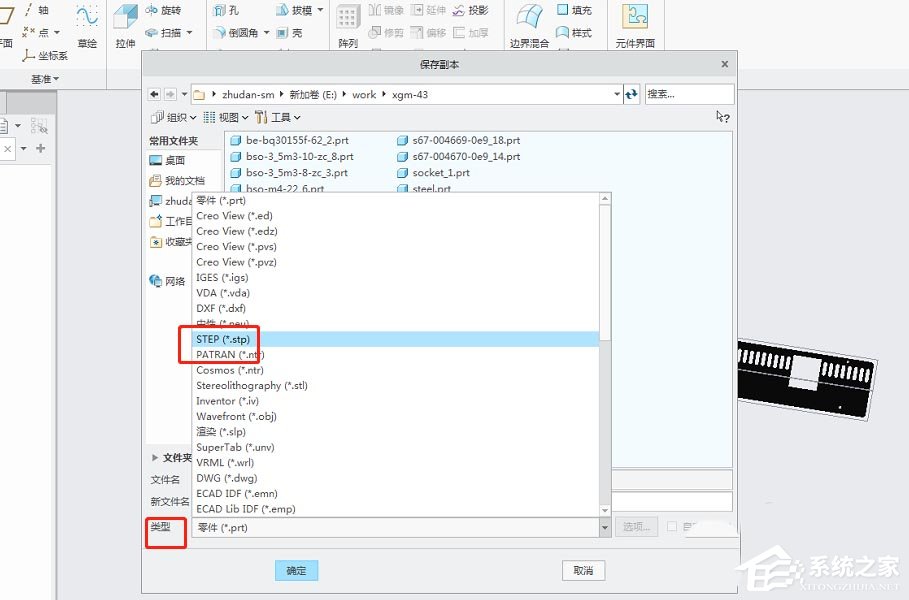
6、设置好工作目录,文件名,然后点击确定,就可以导出stp格式的文件了
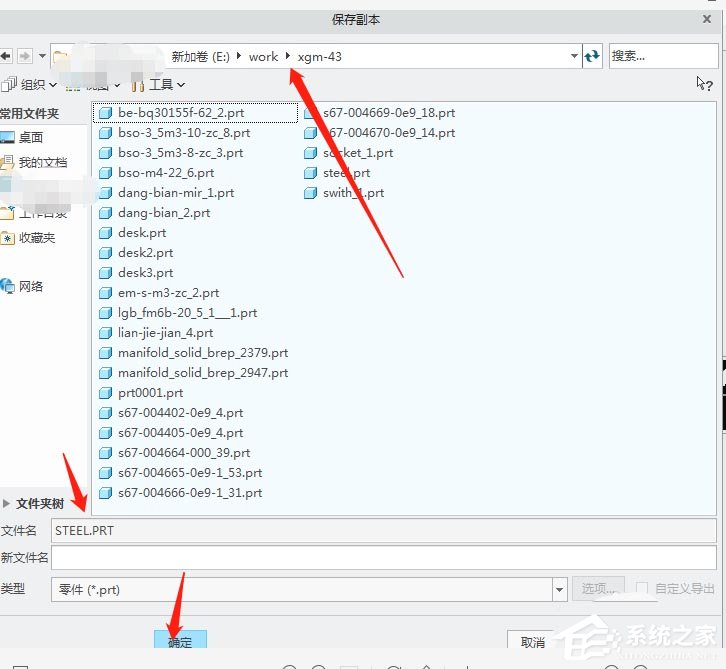
这就是Creo将文件导出为stp格式的具体方法步骤啦,大家都学会了吗?还想了解更多的软件教程请关注系统之家。
该文章是否有帮助到您?
常见问题
- monterey12.1正式版无法检测更新详情0次
- zui13更新计划详细介绍0次
- 优麒麟u盘安装详细教程0次
- 优麒麟和银河麒麟区别详细介绍0次
- monterey屏幕镜像使用教程0次
- monterey关闭sip教程0次
- 优麒麟操作系统详细评测0次
- monterey支持多设备互动吗详情0次
- 优麒麟中文设置教程0次
- monterey和bigsur区别详细介绍0次
系统下载排行
周
月
其他人正在下载
更多
安卓下载
更多
手机上观看
![]() 扫码手机上观看
扫码手机上观看
下一个:
U盘重装视频












